Innehållsförteckning
Gäller: Adobe Photoshop 2022/2020, Photoshop CC 2013-2019, Photoshop CS 2~6 och äldre Photoshop-versioner
Den här sidans lösningar är avsedda att återställa osparade Photoshop-filer på macOS , och återställning av temporära filer för Windows Photoshop finns på den länkade sidan.
Kan du återställa osparade Photoshop-filer på Mac?
Stängde Photoshop CC av misstag utan att spara projektet, eller kraschade en hel Photoshop-skrapskiva Photoshop oväntat? Många tillfällen skulle leda till en total Photoshop-filförlust, och de vanligaste faktorerna är relaterade till mänskliga fel, program som kraschar, macOS stoppas eller fryser. Kan du återställa osparade filer i Photoshop på Mac? Här får du lära dig en komplett guide för att återställa Photoshop-filer på Mac som är osparade, raderade eller skadade med en ganska hög framgångsfrekvens. Du kan direkt hoppa till den del du är mest intresserad av.
| Användbara lösningar | Steg-för-steg felsökning |
|---|---|
| Lösning 1. Återställ från autosave | ~/Library/Application Support/Adobe/Adobe Photoshop... Fullständiga steg |
| Lösning 2. Återställ från tillfälliga filer | Gå till Finder >Applikation >Terminal... Fullständiga steg |
| Lösning 3. Återställ den tidigare versionen | Öppna Time Machine > hitta säkerhetskopior ... Fullständiga steg |
| Lösning 4. Photoshop återställningsprogram | Ladda ner och kör EaseUS Mac-programvara för dataåterställning > Skanna för att hitta... Fullständiga steg |
Hur man återställer Photoshop-filer på Mac [4 lösningar]
De kommande Photoshop-filåterställningslösningarna kommer att hjälpa dig att hämta oavsiktligt stängda Photoshop-filer utan att spara dem från Adobe Photoshops autosave-plats, Photoshop temp-filer, tidigare versioner och Mac Time Machine Backup . Vad mer är, för Photoshop-filer som raderades, formaterades eller virusskadade, bör du inte tveka att hämta förlorade PSD-filer med EaseUS Mac-programvara för filåterställning . Läs vidare och hitta lösningar som passar dig bäst för att återställa osparade eller förlorade Photoshop-filer på Mac.
Lösning 1. Återställ osparade Photoshop-filer på Mac från Autosave Location
Om du har aktiverat Autosave-funktionen i Photoshop på Mac som visas nedan, är ditt bästa sätt att hitta osparade PSD-filer från dess AutoRecover-mapp.
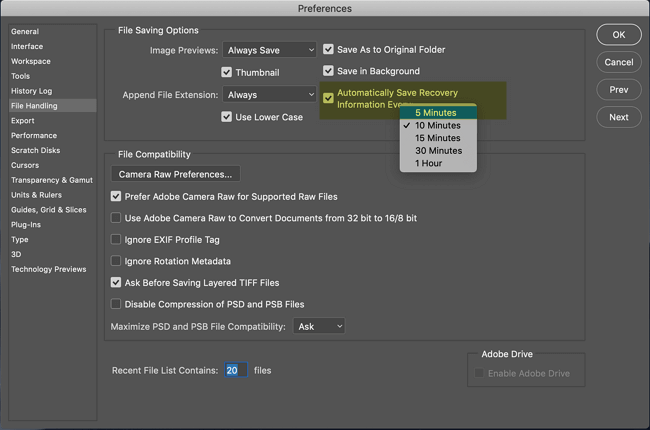
Steg 1 . Klicka på "Go" på Apple-menyn och välj "Gå till mapp".
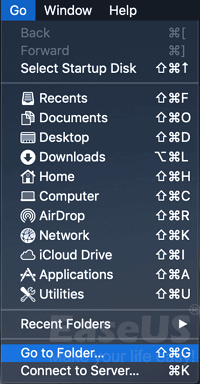
Steg 2 . Skriv: ~/Library/Application Support/Adobe/Adobe Photoshop CC 2017/AutoRecover under "Gå till mappen:" och klicka på "Go".
Obs: På grund av olika versioner av Photoshop eller macOS kommer den specifika sökvägen till Photoshops autospara-plats för att komma åt AutoRecover-mappen vara annorlunda.
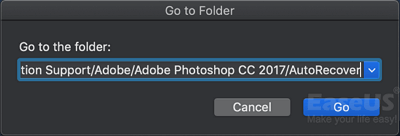
Steg 3 . Öppna mappen "AutoRecover". och sedan kommer Photoshop att presentera förlorade eller osparade filer. Du måste spara den hittade PSD-filen som ett nytt projekt på Mac.
Lösning 2. Återställ osparade Photoshop-filer från Photoshop Temp-filer på Mac
Ibland kanske du inte kan hitta en AutoRecover-mapp på Mac, och detta har hänt vissa Photoshop CC 2017-användare. Det är normalt så du behöver inte oroa dig. Du kan försöka leta efter de osparade Photoshop-filerna från de tillfälliga filerna istället. Temporära Photoshop-filer på Mac skapas automatiskt för att innehålla information när en ny PSD-fil skapas. Normalt försvinner de tillfälliga filerna strax efter att Photoshop-appen stängts. Därför, för att säkerställa sannolikheten för en framgångsrik återställning av temporära filer, bör du gå till temp-mappen så snart som möjligt innan den är borta för gott.
Steg 1. Gå till Finder >Applikation >Terminal. Kör det på din Mac.
Steg 2. Ange "öppna $TMPDIR" och tryck på Enter.
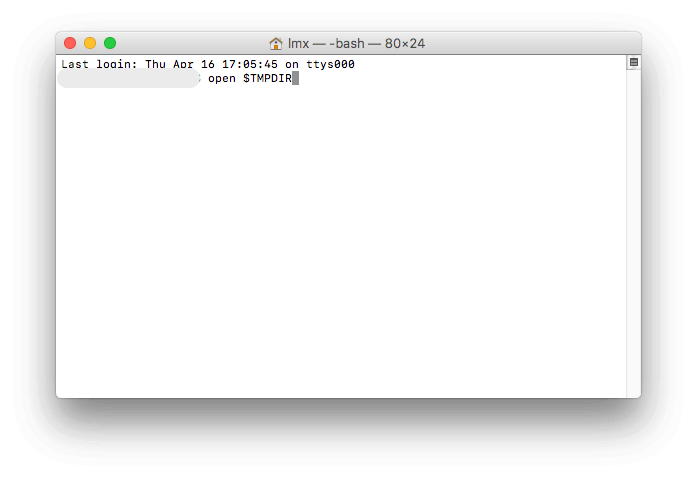
Steg 3. Gå nu till "Temporaryitems", hitta PSD-filen och öppna den med Photoshop för att spara den på din Mac.
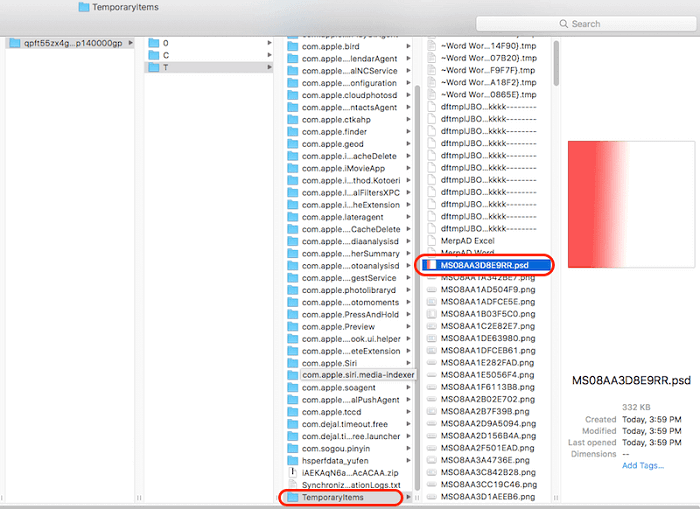
Lösning 3. Återställ den tidigare versionen från Time Machine Backup på Mac
Om du har glömt att aktivera funktionen Autospara i Adobe Photoshop kan Mac Time Machine ha sparat dina filer. Ändå är förutsättningen att du har slagit på Time Machine och ställt in backupplanen för ditt Photoshop-arbete.
Steg 1 . Anslut Time Machine backup-enheten till Mac och klicka på "Time Machine" i Dock.
Steg 2 . Gå in i Time Machine, hitta säkerhetskopior - dina Photoshop-backupfiler och klicka sedan på "Återställ" för att återställa förlorade Photoshop-filer på Mac.

Lösning 4. Återställ raderade och skadade Photoshop-filer med programvara
- Produktnamn: EaseUS Data Recovery Wizard för Mac
- Hur det fungerar : Skanna en lagringsplats med en förbättrad algoritm, låt det vara en intern eller extern enhet, för varje bit av förlorad data.
- Kompatibilitet: Stöd en fullständig återställning av alla versioner av Photoshop-bilder, foton och dokument på macOS Ventura , Big Sur, Catalina, Mojave, El Capitan och äldre operativsystem.
- Program: [1] Återställ Photoshop-filer på Mac som av misstag raderats, tömts från papperskorgen, diskformatering eller skadats av virus. [2] För osparade Photoshop-filer kan programvaran bara skanna mappen för autospara och temporära filer, inte själva den osparade PSD-filen. [3] Programvaran kan fixa Photoshop-filer som inte kunde slutföra din begäran , är skadade eller skadade, vilket låter dig återställa den förlorade men skadade PSD-filen utan att förlora kvalitet.
Ladda ner EaseUS Photoshop filåterställningsprogramvara och följ stegen för att återställa Photoshop-filer på Mac i tre steg.
Steg 1. Sök efter förlorade filer
Välj diskplatsen för att söka efter förlorade filer (det kan vara en intern hårddisk/SSD eller en extern hårddisk) där du förlorade data och filer. Klicka på knappen "Sök efter förlorade filer".
Obs: Innan dataåterställning bör du klicka på "Säkerhetskopiering av hårddisk" från det vänstra sidofältet för att skapa en säkerhetskopia av din hårddisk/SSD för att undvika ytterligare dataförlust. Efter säkerhetskopiering kan programvaran återställa data från din hårddiskbackup och du kan använda hårddisken eller SSD:n igen.

Steg 2. Gå igenom skanningsresultaten
Denna programvara kommer omedelbart att skanna din valda diskvolym och visa bilder, dokument, ljud, videor och e-postmeddelanden i den vänstra rutan.

Steg 3. Välj filen/filerna och återställ
Klicka på data för att förhandsgranska och klicka på knappen "Återställ" för att få tillbaka dem.

Förutom Photoshop-filåterställning, fungerar EaseUS Data Recovery Wizard för Mac också för att återställa raderade filer på Mac och återställa förlorade, formaterade filer som Excel, Word, PowerPoint, bilder, videor, etc., från flera lagringsenheter.
Slutsats för återställning av Mac Photoshop-filer
När det gäller ämnet "hur man återställer Photoshop-filer på Mac", diskuterade vi huvudsakligen två scenarier och gav motsvarande lösningar.
#1. Photoshop stängde, kraschade eller lägg på innan du kunde spara PSD-filen
Där du kan försöka återställa en osparad Photoshop-fil inklusive dess autospara-plats, temporära filer och den tidigare versionen i Time Machine-säkerhetskopia.
#2. Ovarsam radering eller diskformatering orsakar förlust av Photoshop-filen
I det här fallet bör du gå direkt för att ladda ner EaseUS Mac-programvara för dataåterställning, skanna enheten där PSD-filerna sparades och utföra en återställning med ett klick.
Vanliga frågor - Återställ osparade Photoshop-filer på Mac
Här ger vi också ett kort svar på de vanligaste frågorna från Mac Photoshop-användare.
#1. Var lagras Photoshop autosave-filer på Mac?
Photoshop autosave-platsen på Mac: Bibliotek >Application Support> Adobe>Adobe Photoshop CC 2017> AutoRecover-mappen.
#2. Kan du återställa Photoshop-filer?
Ja, de fyra lösningarna för Photoshop-filåterställning på Mac har demonstrerats i artikeln steg för steg. Du kan välja en metod eller prova alla för att återställa dina osparade, förlorade eller raderade Photoshop-filer på Mac.
#3. Sparar Photoshop temporära filer?
Ja, när du skapar en Photoshop-fil skapas också den temporära filen automatiskt. Skillnaden är att Photoshop är ett program som arbetar med mycket data på en gång, och det sparar de tillfälliga filerna till en "Scratch disk" istället för ditt datorminne.
#4. Vart hamnar borttagna Photoshop-filer på Mac?
Vart tar borttagna filer vägen ? De ligger i papperskorgen efter borttagning. Om du har tömt papperskorgen kan du utföra Mac Trash-återställning för att återställa förlorade PSD-filer.
Was This Page Helpful?
Relaterade Artiklar
